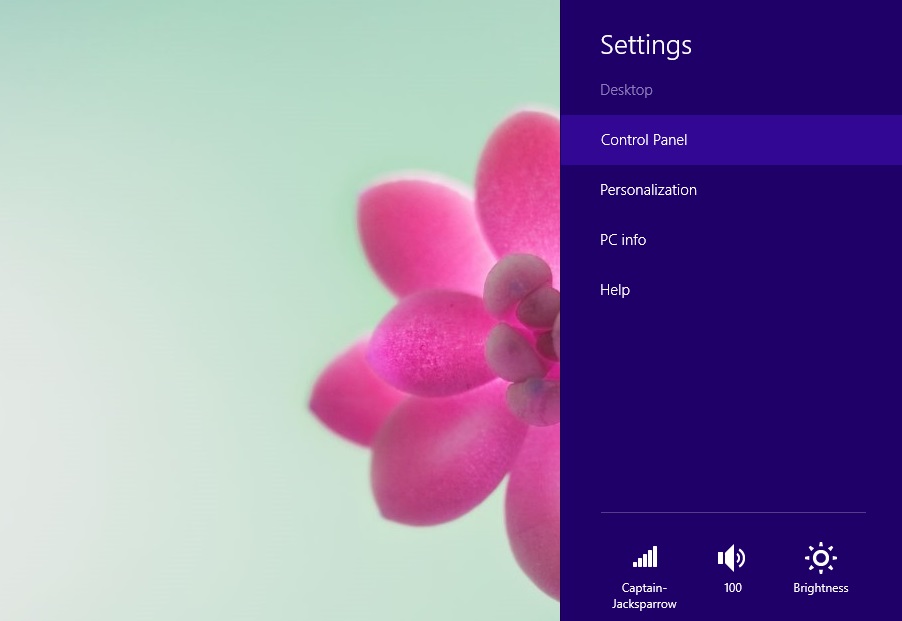Kỹ Thuật
Chống phân mảnh(Defrag) cho laptop windows 8
CHỐNG PHÂN MẢNH(DEFRAG) CHO LAPTOP WINDOWS 8
Khi bạn cảm thấy laptop của mình có dấu hiệu khởi động ì ạch, chậm trong qua trình truy xuất dữ liệu, đó là thời điểm laptop của bạn đã phân mảnh trên ổ cứng. Việc chống phân mảnh cho HDD của bạn là rất cần thiết, máy sẽ chạy nhanh hơn, bảo vệ được ổ cứng bền hơn. Dưới đây là hướng dẫn chống phân mảnh cho laptop trên windows 8
1. Đăng nhập vào máy tính xách tay Windows 8 của bạn với tài khoản quản trị cao nhất(administrator)
2. Trên màn hình desktop, di chuyển chuột đến góc dưới bên phải.
3. Từ các tùy chọn có sẵn trong thanh Charms, nhấp vào Settings.
4. Từ Settings cửa sổ, nhấp vào Control Panel.
5. Trên Control Panel cửa sổ, chọn Small icons tùy chọn từ view by danh sách thả xuống ở góc trên bên phải.
6. Nhấn vào Administrative Tools từ các tùy chọn có sẵn.
7. Trên cửa sổ tiếp theo, từ các công cụ có sẵn, bấm đúp vào Defragment and Optimize Drives.
8. Một khi Optimize Drives hộp mở ra, bấm vào để chọn ổ đĩa mà bạn muốn chống phân mảnh.
9.Nhấp vào Optimize nút để bắt đầu quá trình chống phân mảnh cho ổ đĩa được chọn.
Lưu ý: Bạn tắt hết các chường trình ứng dụng đang chạy trước khi chạy chống phân mảnh nhé. Chúc bạn thành công